반응형
마이크로소프트 엑셀(Excel)을 사용하다보면, 한글과 영어를 혼용해서 단어를 작성할때, 의도와달리 자동으로 한글<->영어가 변환되는 경우가 있습니다.
한영 변환을 하다가 실수로 한영키를 누르지않은 경우에는 이 기능이 편하지만, 한글과 영문이 섞여 있는 글자를 타이핑 할때는 이 기능을 해지 하는 것이 편합니다.
아래와 같이 '한/영 자동 고침' 옵션에서 기능을 해제 하면 됩니다. (캡쳐 사진 - 엑셀 2019 기준)
1. [파일] 메뉴 -> [옵션] 선택

2. [언어 교정] -> [자동 고침 옵션] 선택

3. [한/영 자동 고침] 선택 해제 -> [확인] 선택
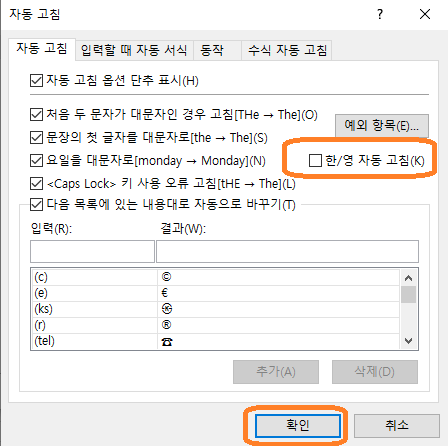
상기와 같이 옵션을 해제하면 한글/영문 자동 고침 옵션이 해지되어 오타같이 보이는 한글도 영문으로 자동으로 변환되지 않습니다.
* 참고로, 영어 대문자 소문자를 혼용하여 작성하는 경우에는 아래 옵션을 해제 하는 것이 편리합니다.
[ ] 처음 두 문자가 대문자인 경우 고침
[ ] 문장의 첫 글자를 대문자로
[ ] <Caps Lock> 키 사용 오류 고침
이러한 옵션을 해제하지 않으면 자동 기능으로 대소문자가 변경 되어버립니다.
도움이 되었다면 공감(하트)을 눌러주세요!
반응형
'COMPUTING' 카테고리의 다른 글
| [에러해결] LINK : fatal error LNK1123: failure during conversion to COFF: file invalid or corrupt (0) | 2020.09.07 |
|---|---|
| [엑셀] Excel - 문자열 비교함수 EXACT() 사용법 (0) | 2020.09.05 |
| [Tip] 윈도우즈(Windows) 버전 (Version Number) 알아내기 (0) | 2020.08.10 |
| [엑셀] 셀서식이 너무 많습니다 - 오류 해결 방법 (Windows 7) (0) | 2020.08.04 |
| [Edge] 마이크로소프트 엣지 멈춤 현상 해결 방법 (3) | 2020.08.02 |